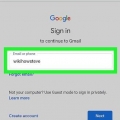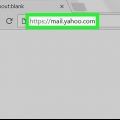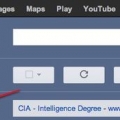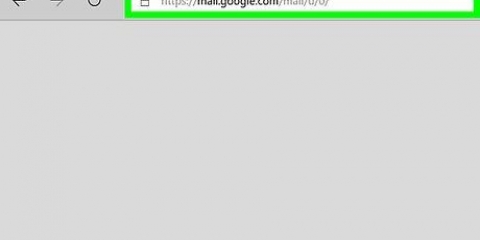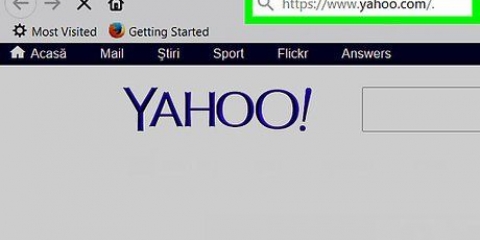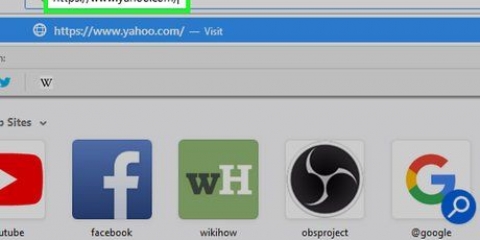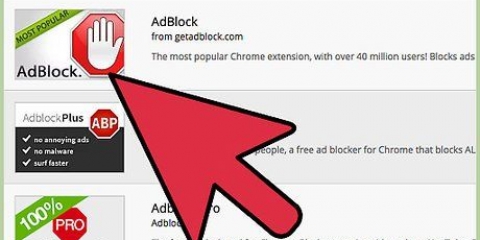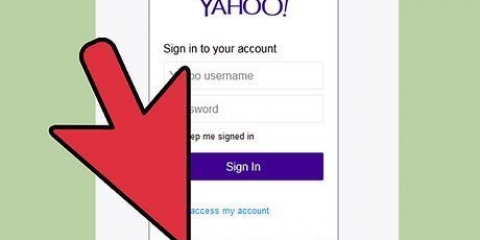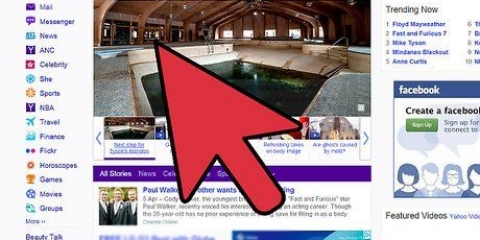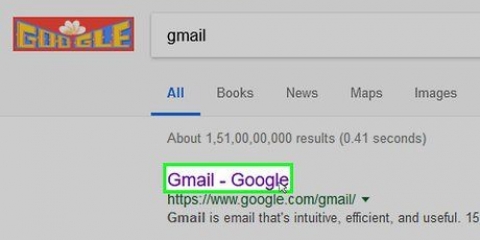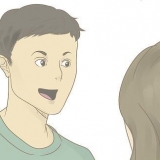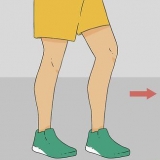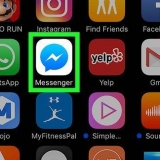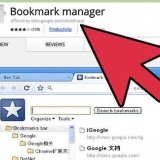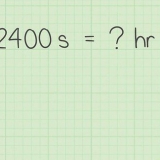Según Google, los nuevos correos electrónicos pueden tardar hasta dos días en aparecer en su bandeja de entrada de Gmail. Puede cerrar la configuración de la página sin impedir la importación.
Si no ha iniciado sesión en Gmail, ingrese su correo electrónico y contraseña antes de continuar. 









Cambiar de yahoo mail a gmail
Contenido
Este tutorial le mostrará cómo importar sus contactos y correos electrónicos de Yahoo a su bandeja de entrada de Gmail. También puedes importar solo tus contactos si lo prefieres. Para cambiar de Yahoo a Gmail, debe usar una computadora con acceso a Internet (no un teléfono inteligente o tableta).
Pasos
Método 1 de 2: Importar todos los correos electrónicos y contactos

1. abrir gmail. Ir https://www.gmail.es/ en el navegador web de su computadora. Al hacerlo, se abrirá su bandeja de entrada de Gmail, siempre que haya iniciado sesión en su cuenta de Gmail.
- Si no ha iniciado sesión en Gmail, ingrese su correo electrónico y contraseña antes de continuar.

2. Haga clic en el botón `Configuración`
. Puedes encontrarlo en la esquina superior derecha de tu bandeja de entrada de Gmail. Aparecerá un menú de selección.
3. haga clic enAjustes. Esta opción está en el medio del menú de opciones. Al hacerlo, se abrirá la página "Configuración".

4. Haga clic en la pestañaCuentas e Importación. Encontrarás esta pestaña en la parte superior de la página Configuración.

5. haga clic enImportación de correo electrónico y contactos. Este es un enlace en la sección `Importar correos electrónicos y contactos`. Al hacer clic en este enlace, aparecerá una ventana emergente.
Si ya importó información de otra cuenta de correo electrónico, haga clic aquí en `Importar desde otra dirección`.

6. Ingrese su dirección de correo electrónico de Yahoo cuando se le solicite. Pones esto en el campo de texto en el medio de la ventana emergente.

7. haga clic enSubirse en la parte inferior del campo de texto. Hacer esto permitirá que Gmail encuentre tu dirección de Yahoo. Una nueva ventana se abrirá.

8. Inicie sesión en su cuenta de correo electrónico de Yahoo. En la nueva ventana que se abre, ingrese su dirección de correo electrónico de Yahoo, haga clic en `Siguiente`, ingrese la contraseña de su cuenta de correo electrónico y haga clic en `Iniciar sesión`.

9. haga clic enEstar de acuerdo si se le pregunta. Este es el botón azul en la parte inferior de la ventana.

10. Cierra la ventana de inicio de sesión de Yahoo. Esto lo llevará de regreso a la otra ventana emergente.

11. haga clic enEmpezar a importar. Este es el botón gris en la parte inferior de la ventana.
Primero puede desmarcar las casillas en esta ventana para deshabilitar ciertas funciones (por ejemplo, importar nuevo correo de Yahoo durante 30 días).

12. haga clic enOK parte inferior de la ventana. Al hacerlo, Gmail importará tus conversaciones y contactos de correo electrónico de Yahoo.
Método 2 de 2: Importar solo contactos

1. abrir gmail. Ir https://www.gmail.es/ en el navegador web de su computadora. Al hacerlo, se abrirá su bandeja de entrada de Gmail, siempre que haya iniciado sesión en su cuenta de Gmail.

2. haga clic engmail ▼ arriba a la derecha de la bandeja de entrada de Gmail. Aparecerá un menú de selección.

3. haga clic enContactos. Encontrarás esta opción en el menú desplegable. Se abrirá su página de contactos de Google.

4. Asegúrate de estar usando la versión correcta de Contactos de Google. Si ve un enlace "Probar vista previa de contactos" en el lado izquierdo de la página, haga clic en él y siga todas las instrucciones en pantalla antes de continuar.

5. haga clic enlago izquierda de la página. Al hacerlo, aparecerá el menú "Más" y se mostrarán las opciones "Importar" y "Exportar".
Si no ve esta opción en el lado izquierdo de la página, haga clic en `☰` en la esquina superior izquierda de la página.

6. haga clic enImportar. Esta opción está debajo del encabezado "Más". Al hacer clic en esto, aparecerá una ventana emergente.

7. haga clic enCorreo de yahoo en la parte superior de la ventana emergente.

8. haga clic enCONVENIO! si se le pregunta. Verás esta opción en la parte inferior derecha de la ventana emergente. Al hacerlo, accederá a la página de inicio de sesión de Yahoo.

9. Inicie sesión con su cuenta de correo electrónico de Yahoo. Ingrese su dirección de correo electrónico de Yahoo, haga clic en `Siguiente`, ingrese la contraseña de su cuenta de correo electrónico y haga clic en `Iniciar sesión`.

10. haga clic enEstar de acuerdo si se le pregunta. Este es el botón azul en la parte inferior de la ventana. Esto confirma que desea importar sus contactos de Yahoo a su página de contactos de Google.

11. Espere a que sus contactos de Yahoo terminen de importarse. Se le notificará una vez que terminen de importar a su página de Contactos de Google.
Puede cerrar la página de contactos de Google sin detener la importación.
Consejos
- Una alternativa a la transferencia completa de su correo de Yahoo a Gmail es reenviar su correo de Yahoo a su bandeja de entrada de Gmail. Te mostramos cómo ver tus correos electrónicos de Yahoo en Gmail sin importar contactos ni abrir mensajes.
Advertencias
- Yahoo eliminará tu cuenta si no inicias sesión en 12 meses.
Artículos sobre el tema. "Cambiar de yahoo mail a gmail"
Оцените, пожалуйста статью
Popular